单文档-Tab Control 控件的使用
- 格式:docx
- 大小:48.41 KB
- 文档页数:3

TabControl 收藏判断选中的选项卡(TabPage)(1)用TabControl 的SelectedTab属性if(tabControl1.SelectedTab == tabPage2)(2)用TabControl 的SelectedIndex 属性if(tabControl1.SelectedTab == 1)设置当前选项卡(TabPage)(1)用SelectTab 方法将指定的选项卡(TabPage)设置为当前的选择卡(TabPage)。
重载形式如下:TabControl.SelectTab (Int32)使具有指定索引的选项卡成为当前选项卡。
TabControl.SelectTab (String)使具有指定名称的选项卡成为当前选项卡。
TabControl.SelectTab (TabPage)使指定的TabPage 成为当前选项卡。
(2)DeselectTab 方法将指定的选项卡(TabPage)后面的选项卡成为当前选项卡(TabPage)。
重载形式如下:TabControl.DeselectTab (Int32)使具有指定索引的选项卡后面的选项卡成为当前选项卡。
TabControl.DeselectTab (String)使具有特定名称的选项卡后面的选项卡成为当前选项卡。
TabControl.DeselectTab (TabPage)使指定的TabPage 后面的选项卡成为当前选项卡。
TabControl 变更事件在TabControl 中的当前选项卡发生更改时,将按以下顺序发生下列事件。
DeselectingDeselectedSelectingSelected(1)Deselecting 事件在取消选择某个选项卡(TabPage)之前发生,使处理程序能够取消选项卡(TabPage)更改。
(2)Deselected 事件当取消选择选项卡(TabPage)时发生。
(3)Selecting 事件在取消选择某个选项卡(TabPage)之前发生,使处理程序能够取消选项卡(TabPage)更改。
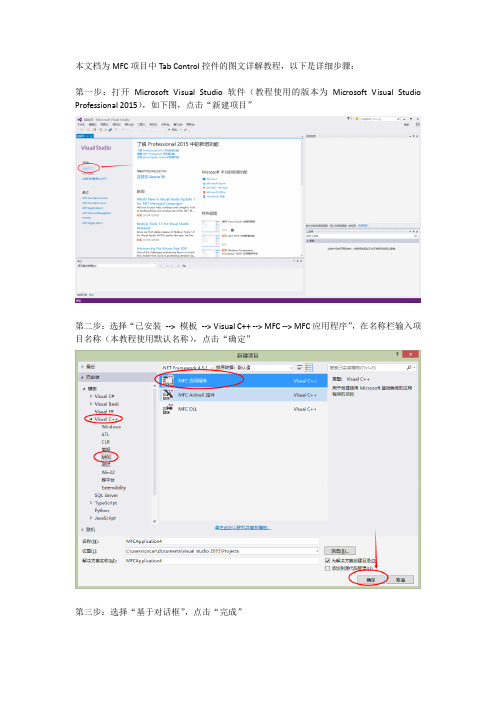
本文档为MFC项目中Tab Control控件的图文详解教程,以下是详细步骤:第一步:打开Microsoft Visual Studio软件(教程使用的版本为Microsoft Visual Studio Professional 2015),如下图,点击“新建项目”第二步:选择“已安装--> 模板--> Visual C++ --> MFC --> MFC应用程序”,在名称栏输入项目名称(本教程使用默认名称),点击“确定”第三步:选择“基于对话框”,点击“完成”第四步:将默认对话框中的标签删除,在右边的“工具箱”中找到“Tab Control”并鼠标左键选中控件拖到左边的对话框中,并手动调整好大小第五步:选中刚才添加好的Tab Control控件,右击选中“添加变量”或“类向导”为该控件设置变量名(为了操作步骤简单起见,这一步选择“添加变量”,读者也可以尝试选择“类向导”来进行设置)第六步:进入到添加成员变量向导,控件ID默认就可以(也可以选择该控件,在该控件的属性当中进行设置),在“变量名”栏中输入该控件的变量名,点击“完成”第七步:选择“xxxDlg.cpp”包含“resource.h”头文件(也可包含在”xxxDlg.h”中)第八步:在“xxxDlg.cpp”文件的OnInitDialog函数中添加设置Tab Control的Item代码,Tab Control的Item的下标从0开始,从左至右依次递增。
(本教程共设置了4个Item,从左至右依次为“PPPOE拨号”、“在线客服”、“上网导航”、“网络测速”)编译代码并运行,结果如图所示第九步:添加Tab Control控件对应Item的对话框。
选中“资源视图--> Dialog”,右击选择“添加资源”第十步:选择IDD_DIALOGBAR,点击“新建”IDD_DIALOGBAR_ONLINE_SERVICE代表“在线客服”的对话框第十二步:选择代表在线客服的对话框,右击选择“添加类”点击“完成”第十四步:将代表在线客服的对话框的Caption值设置为“在线客服”第十五步:在”xxxDlg.h”文件中包含”OnlineService.h”头文件第十六步:声明一个COnlineService的成员对象第十七步:在“xxxDlg.cpp”文件的OnInitDialog函数中添加在线客服对话框的实现代码,详细步骤见代码注释第十八步:在”xxxDlg.h”和”xxxDlg.cpp”中添加Tab Control控件的消息映射函数声明”OnTabChanged”右击,添加事件处理程序第十九步:在”xxxDlg.cpp ”文件中实现Tab Control 控件的消息映射函数”OnTabChanged ”第二十步:运行程序,鼠标点击“在线客服”的Item,结果如图所示第二十一步:选择代表在线客服的对话框,右击选择“插入ActiveX控件”第二十二步:选择Microsoft Web Browser,点击“确定”第二十三步:选择刚才添加的Microsoft Web Browser,右击选择“类向导”Microsoft Web Browser控件的ID),点击“添加变量”第二十五步:在“变量名”栏中输入控件IDD_EXPLORER1的变量名,点击“完成”第二十六步:在”xxxDlg.cpp”文件中的OnTabChanged函数中添加m_explorer1的处理第二十七步:运行程序,点击“在线客服”,结果如图所示。
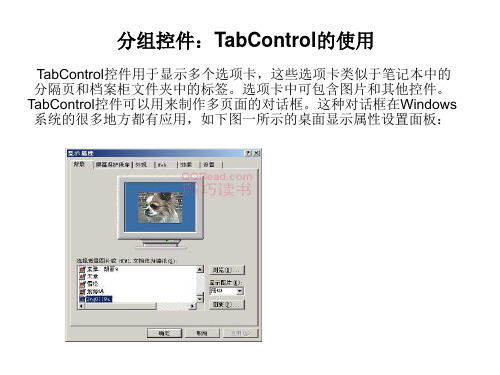
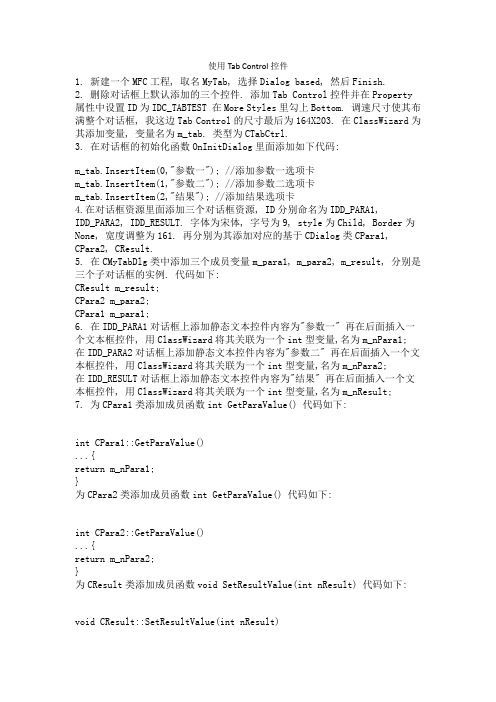
使用Tab Control控件1. 新建一个MFC工程, 取名MyTab, 选择Dialog based, 然后Finish.2. 删除对话框上默认添加的三个控件. 添加Tab Control控件并在Property 属性中设置ID为IDC_TABTEST 在More Styles里勾上Bottom. 调速尺寸使其布满整个对话框, 我这边Tab Control的尺寸最后为164X203. 在ClassWizard为其添加变量, 变量名为m_tab. 类型为CTabCtrl.3. 在对话框的初始化函数OnInitDialog里面添加如下代码:m_tab.InsertItem(0,"参数一"); //添加参数一选项卡m_tab.InsertItem(1,"参数二"); //添加参数二选项卡m_tab.InsertItem(2,"结果"); //添加结果选项卡4.在对话框资源里面添加三个对话框资源, ID分别命名为IDD_PARA1,IDD_PARA2, IDD_RESULT. 字体为宋体, 字号为9, style为Child, Border为None, 宽度调整为161. 再分别为其添加对应的基于CDialog类CPara1, CPara2, CResult.5. 在CMyTabDlg类中添加三个成员变量m_para1, m_para2, m_result, 分别是三个子对话框的实例. 代码如下:CResult m_result;CPara2 m_para2;CPara1 m_para1;6. 在IDD_PARA1对话框上添加静态文本控件内容为"参数一" 再在后面插入一个文本框控件, 用ClassWizard将其关联为一个int型变量,名为m_nPara1; 在IDD_PARA2对话框上添加静态文本控件内容为"参数二" 再在后面插入一个文本框控件, 用ClassWizard将其关联为一个int型变量,名为m_nPara2;在IDD_RESULT对话框上添加静态文本控件内容为"结果" 再在后面插入一个文本框控件, 用ClassWizard将其关联为一个int型变量,名为m_nResult;7. 为CPara1类添加成员函数int GetParaValue() 代码如下:int CPara1::GetParaValue()...{return m_nPara1;}为CPara2类添加成员函数int GetParaValue() 代码如下:int CPara2::GetParaValue()...{return m_nPara2;}为CResult类添加成员函数void SetResultValue(int nResult) 代码如下: void CResult::SetResultValue(int nResult)...{m_nResult = nResult;}8. 在IDD_MYTAB_DIALOG对话框的初始化函数OnInitDialog里面添加如下代码://关联对话框,并且将IDC_TABTEST控件设为父窗口m_para1.Create(IDD_PARA1,GetDlgItem(IDC_TABTEST));m_para2.Create(IDD_PARA2,GetDlgItem(IDC_TABTEST));m_result.Create(IDD_RESULT,GetDlgItem(IDC_TABTEST));//获得IDC_TABTEST客户区大小CRect rs;m_tab.GetClientRect(&rs);//调整子对话框在父窗口中的位置rs.top+=1;rs.bottom-=60;rs.left+=1;rs.right-=2;//设置子对话框尺寸并移动到指定位置m_para1.MoveWindow(&rs);m_para2.MoveWindow(&rs);m_result.MoveWindow(&rs);//分别设置隐藏和显示m_para1.ShowWindow(true);m_para2.ShowWindow(false);m_result.ShowWindow(false);//设置默认的选项卡m_tab.SetCurSel(0);9. 添加Tab Control控件的TCN_SELCHANGE事件响应函数OnSelchangeTabtest(NMHDR* pNMHDR, LRESULT* pResult) ,函数体代码如下:int CurSel = m_tab.GetCurSel();switch(CurSel)...{case 0:m_para1.ShowWindow(true);m_para2.ShowWindow(false);m_result.ShowWindow(false);break;case 1:m_para1.ShowWindow(false);m_para2.ShowWindow(true);m_result.ShowWindow(false);break;case 2:m_para1.ShowWindow(false);m_para2.ShowWindow(false);m_result.ShowWindow(true);break;default:;}*pResult = 0;10. 在IDD_MYTAB_DIALOG对话框下面添加一个按钮, 标题为"计算" 为其添加事件响应函数, 代码如下:m_para1.UpdateData(true);m_para2.UpdateData(true);m_result.SetResultValue(m_para1.GetParaValue()+m_para2.GetParaValue() );m_result.UpdateData(false);11. 最后演示结果如下:MFC Tab控件使用方法2009-03-12 09:20MFC Tab控件使用方法1、首先创建一个MFC对话框框架,在对话框资源上从工具箱中添加上一个Tab Control 控件,根据需要修改一下属性,然后右击控件,为这个控件添加一个变量,将此控件跟一个CTabCtrl类变量绑定在一起,这里设为m_tabctrl2、创建两个新的对话框资源,其属性作如下修改:Border:none //边界为空,这样它就没了标题栏Style :Child // 这样这个模板就可以当作另一个窗口的子窗口了。

wpf tabcontrol控件用法一、WPF TabControl 控件简介WPF TabControl 控件是 WPF 中的一个常用控件,它可以将多个子控件以选项卡的形式展示出来,用户可以通过点击选项卡来切换显示的内容。
TabControl 可以方便地实现多页签功能,并且可以自定义选项卡的样式和布局。
二、TabControl 控件的基本用法1. 创建 TabControl 控件在 XAML 中创建一个 TabControl 控件非常简单,只需要在窗口或页面中添加以下代码即可:```xml<TabControl><!-- 子控件 --></TabControl>```2. 添加子控件在 TabControl 中添加子控件也很容易,只需要在 TabControl 标签内部添加其他控件即可,这些子控件将作为选项卡内容显示出来。
例如:```xml<TabControl><TabItem Header="选项卡1"><TextBlock Text="这是第一个选项卡" /></TabItem><TabItem Header="选项卡2"><TextBlock Text="这是第二个选项卡" /></TabItem></TabControl>```上面的代码创建了两个选项卡,每个选项卡都包含一个 TextBlock 控件。
3. 设置默认选中的选项卡默认情况下,TabControl 的第一个子元素会被设置为默认显示的选项卡。
如果想要更改默认选择,则可以使用 SelectedIndex 属性或SelectedItem 属性。
例如:```xml<TabControl SelectedIndex="1"><TabItem Header="选项卡1"><TextBlock Text="这是第一个选项卡" /></TabItem><TabItem Header="选项卡2"><TextBlock Text="这是第二个选项卡" /></TabItem></TabControl>```上面的代码将默认选择第二个选项卡。

winform tabcontrol控件用法
TabControl控件是WinForm中常用的一个控件,用于创建带有
选项卡的界面。
通过TabControl,我们可以方便地创建多个选项卡
来组织内容,让用户更加方便地浏览和使用应用程序。
TabControl控件的使用方法很简单,首先我们需要在Visual Studio中创建一个Windows Forms应用程序,然后在工具箱中找到TabControl控件,将其拖拽到窗体上。
接下来,我们需要在TabControl中添加选项卡。
在属性窗口中
找到TabControl的TabPages属性,点击“…”按钮,可以打开选项卡集合编辑器。
在编辑器中,我们可以添加、删除、重命名选项卡,也可以设置选项卡的图标等属性。
当我们添加完所有选项卡后,我们需要在每个选项卡中添加控件。
我们可以通过拖拽控件到相应的选项卡中来实现。
除了选项卡的基本属性外,TabControl还支持许多其他的属性
和事件。
例如,我们可以通过TabControl的SelectedIndexChanged 事件来响应选项卡的切换,或者通过TabControl的Appearance属性来控制选项卡的外观风格等等。
总之,TabControl控件是WinForm中非常实用的一个控件,通
过它我们可以方便地创建多个选项卡,以便更好地组织和呈现内容。
- 1 -。
初学C++TabControl控件使⽤⼤⼀菜鸟⼀枚(24K纯菜),对计算机感兴趣,⼤学⾥才报的这个专业。
以前学过C++,但仅仅是简单的⼊门式学习,现在接触VS2010,通过利⽤微软的开发⼯具进⼀步了解 Visual C++开发。
今天⽤了vs2010下的TabControl控件,现写这个笔记,以便⾃⼰⽇后查看,如果您看到本⽂中有不正确的地⽅,还请您指出来,感谢!⾸先现在窗体中添加TabControl控件,控件ID属性改为IDC_TAB,调整好间距,右击TabControl选择添加变量选项,变量名为m_tab(具体如下图)。
Tab控件可以添加多个选项,本⽂选择添加3个选项,所以在资源⽂件中需要添加三个对话框IDD_DIALOG1,IDD_DIALOG2,IDD_DIALOG3,分别为他们添加类CPage1,CPage2,CPage3。
为了区分这三个对话框,需要在窗体上逐个添加⼀个Static Text控件,他们的Caption值分别为PAGE1,PAGE2,PAGE3。
做好以上准备后,双击头⽂件⽂件夹中的主窗体的头⽂件,添加三个头⽂件引⽤(Page1.h,Page2.h,Page3.h,),在窗体类中添加三个类的对象(CPage1 m_page1...),具体操作如下完成以上操作后,就需要编写代码了,找到主窗体CPP⽂件中的OnIntDialog函数,在其中进⾏代码编写。
m_tab.InsertItem(1,_T("测试1"));m_tab.InsertItem(2,_T("测试2"));m_tab.InsertItem(3,_T("测试3"));//为TAB控件添加三个选项卡m_page1.Create(IDD_DIALOG1,GetDlgItem(IDC_TAB));m_page2.Create(IDD_DIALOG2,GetDlgItem(IDC_TAB));m_page3.Create(IDD_DIALOG3,GetDlgItem(IDC_TAB));//创建页⾯窗⼝CRect rs;m_tab.GetClientRect(rs);//获得当前IDC_TAB的rect值rs.top+=20;rs.bottom-=1;rs.left-=2;rs.right-=1;//对其rect的值进⾏更改m_page1.SetParent(GetDlgItem(IDC_TAB));m_page2.SetParent(GetDlgItem(IDC_TAB));m_page3.SetParent(GetDlgItem(IDC_TAB));//设置母窗体m_page1.MoveWindow(rs);m_page2.MoveWindow(rs);m_page3.MoveWindow(rs);//设置窗体所在的位置m_page1.ShowWindow(SW_SHOW);//默认打开第⼀个⼦窗体m_tab.SetCurSel(0);//选项卡默认选中第⼀个最后我们选中TAB_CONTROL控件,再其属性窗⼝选择编辑事件,选择TCN_SELCHANGE事件进⾏编辑。
mfc tab control的用法MFC(Microsoft Foundation Classes)是微软提供的一套C++类库,用于开发Windows应用程序。
MFC的Tab Control是一个常用的控件,用于创建选项卡式界面,使用户能够在同一对话框或窗体内切换不同的视图或功能区。
以下是MFC Tab Control的基本用法:1. 在资源编辑器中添加Tab Control:-打开你的对话框资源,从工具箱中选择"Tab Control"控件,然后在对话框上绘制出你想要的Tab控件大小。
2. 为Tab Control添加标签页:-在属性页中,为Tab Control添加标签页。
选中Tab Control,然后在属性页中的"Styles"中添加"Tab"样式,接着在"General"选项卡中,通过"Add Variable"按钮添加与Tab Control相关联的变量。
3. 添加与每个标签页相关联的对话框或视图:-对于每个标签页,你可以在对话框资源中添加一个对应的对话框,或者在代码中创建一个新的视图类。
确保在创建这些对话框或视图类时,使用“添加类向导”选择“基类”为“CDialog”或“CFormView”。
4. 在代码中管理Tab Control:-在你的对话框或窗体的类中,你可以使用类似以下的代码在运行时管理Tab Control:```cpp// 声明Tab Control变量CTabCtrl m_tabCtrl;// 在OnInitDialog中初始化Tab Controlm_tabCtrl.SubclassDlgItem(IDC_YOUR_TAB_CONTROL_ID, this);// 添加标签页TCITEM tcItem;tcItem.mask = TCIF_TEXT;tcItem.pszText = _T("Tab 1");m_tabCtrl.InsertItem(0, &tcItem);// 添加标签页对应的对话框或视图CYourDialog1 dlg1;dlg1.Create(IDD_YOUR_DIALOG1, &m_tabCtrl);dlg1.ShowWindow(SW_HIDE);CYourDialog2 dlg2;dlg2.Create(IDD_YOUR_DIALOG2, &m_tabCtrl);dlg2.ShowWindow(SW_HIDE);// 在标签切换时显示对应的对话框或视图void OnSelChange(NMHDR* pNMHDR, LRESULT* pResult){// 获取当前选中的标签索引int nSelIndex = m_tabCtrl.GetCurSel();// 隐藏所有对话框或视图dlg1.ShowWindow(SW_HIDE);dlg2.ShowWindow(SW_HIDE);// 根据选中的标签显示对应的对话框或视图switch (nSelIndex){case 0:dlg1.ShowWindow(SW_SHOW);break;case 1:dlg2.ShowWindow(SW_SHOW);break;// Add more cases for additional tabs...}*pResult = 0;}```-确保在资源编辑器中给每个标签页关联一个ID,这样你就可以在代码中引用它们。
TabControl控件显示多个选项卡,这些选项卡类似于笔记本中的分隔卡和档案柜文件夹中的标签。
TabControl控件的选项卡中可包含图片和其他控件。
此外,TabControl控件还可以用来创建一组相TabControl控件功能TabControl控件显示多个选项卡,这些选项卡类似于笔记本中的分隔卡和档案柜文件夹中的标签。
TabControl控件的选项卡中可包含图片和其他控件。
此外,TabControl控件还可以用来创建一组相关属性的属性页。
图1所示为TabControl控件。
图1 TabControl控件2.属性TabControl控件常用属性及说明如表1所示。
表1 TabControl控件常用属性及说明下面详细介绍TabPages属性,此属性获取该选项卡控件中选项卡页的集合。
语法:public TabPageCollection TabPages { get; }属性值:TabControl.TabPageCollection,它包含该TabControl中的TabPage对象。
说明:此集合中的选项卡页的顺序反映了选项卡在控件中出现的顺序。
示例本教程来自/TabPages属性的使用本示例中,当程序运行时,单击【TabPages 属性】按钮,向TabPages控件中添加项。
示例运行结果如图2所示。
图2 TabPages属性程序主要代码如下:string strName = "功能" + Convert.ToString(this.tabControl1.TabPages.Count + 1);string strTap = "tabPage" + Convert.ToString(this.tabControl1.TabPages.Count); this.tabControl1.TabPages.Add(strTap, strName);★★★★★主程序文件完整程序代码★★★★★using System;using System.Collections.Generic;using System.Windows.Forms;namespace _8_48{static class Program{/// <summary>/// 应用程序的主入口点。
1.先建立一个对话框MFC应用程序,然后在工具箱里面把Tab Control控件放到对话框中的合适位置上。
再在对话框类中,声明一个CTabCtrl变量:CTabCtrl m_tab;变量m_tab用来与对话框中的Tab Control控件交互,为此要在DoDataExchange 函数中加入DDX_Control语句:DDX_Control(pDX, IDC_TAB1, m_tab);IDC_TAB1是Tab Control控件的ID。
2.建立两个对话框程序,用来当做Tab Control控件的两个页。
别忘了把Style 改为Child,Border改为None。
然后就可以在上面加其他控件了。
接着分别为这两个对话框建立两个类,比如CPage1和CPage2。
然后在对话框类头文件中,加入这两个对话框对象。
同时增加一个变量intm_CurSelTab,用了表明是哪个Page即将被切换。
int m_CurSelTab;CPage1 m_page1;CPage2 m_page2;CDialog* pDialog[2];? //用来保存对话框对象指针在对话框类的初始化函数中需要把CPage1、CPage2和Tab Control关联起来,并保存页面地址,设置初始页面。
//为Tab Control增加两个页面 m_tab.InsertItem(0, _T("Farm"));m_tab.InsertItem(1, _T("Note")); ? //创建两个对话框m_page1.Create(IDD_DIALOG1, &m_tab); m_page2.Create(IDD_DIALOG2,&m_tab); //设定在Tab内显示的范围 CRect rc; m_tab.GetClientRect(rc); rc.top += 20; rc.bottom -= 0; rc.left += 0; rc.right -= 0;m_Farm.MoveWindow(&rc); m_Note.MoveWindow(&rc); ? //把对话框对象指针保存起来 pDialog[0] = &m_page1; pDialog[1] = &m_page2; //显示初始页面pDialog[0]->ShowWindow(SW_SHOW); pDialog[1]->ShowWindow(SW_HIDE); //保存当前选择 m_CurSelTab = 0;.codearea{ color:black; background-color:white; line-height:18px; border:1px solid #4f81bd; margin:0; width:auto !important; width:100%; >这里我们用了一个CDialog指针数组来进行保存Tab Control的每个页,数组的大小是Tab Control页面的个数,数组下标对应着每个页面的索引(这样方便快速存取)。
利用Tab Control控件设计一个分页表,见下图
1. 建立一个MFC类型的基于FormView的单文档工程TabTest。
2. 把一个Tab Control控件拖到主对话框中,主对话框的ID为IDD_TABTEST_FORM,Language设为:Chinese(P.R.C)。
Tab Control的ID为IDC_TAB1。
3. 通过ClassWizard的设置一个与Tab Control相关的变量m_tab,类型为CTabCtrl。
4.建立两个对话框资源,设置其Style为Child,Borden为None。
因为想要不带标题栏和工具栏的对话框,因此我选择的是Dialog 资源中的IDD_FORMVIEW型的对话框。
它们的ID分别为IDD_Page1_FORMVIEW和IDD_Page2_FORMVIEW。
5.通过ClassWizard分为别两个对话框资源建立两个类CPage1和CPage2。
并建立CPage1和CPage2对应的两个两个对象:在CTabTestView中增加两个变量m_page1和m_page2,类型分别为CPage1和CPage2型。
6.在View的初始化函数OnInitialUpdate()函数中把CPage1和CPage2与TabControl关联起来,设置初始页面,保存页面地址,代码如下:
void CTab_testView::OnInitialUpdate()
{
CFormView::OnInitialUpdate();
GetParentFrame()->RecalcLayout();
ResizeParentToFit();
//为TabControl增加两个页面
m_tab.InsertItem(0,"标签1");
m_tab.InsertItem(1,"标签2');
//创建两个对话框
m_page1.Create(IDD_Page1_FORMVIEW,&m_tab);
m_page2.Create(IDD_Page2_FORMVIEW,&m_tab);
//获得IDC_TABTEST客户区大小
CRect rc;
m_tab.GetClientRect(rc);
//调整子对话框在父窗口中的位置
rc.top += 20;
rc.bottom -=60;
rc.left +=1;
rc.right -=2;
//设置子对话框尺寸并移动到指定位置
m_page1.MoveWindow(&rc);
m_page2.moveWindow(&rc);
//设置隐藏和显示
m_page1.ShowWindow(true);
m_page2.ShowWindow(false);
//设置默认选项卡
m_tab.setCurSel(0);
}
7.在CPage1对话框中添加一个static text控件和edit text控件,在CPage2对话框添加一个edit text控件。
增加edit text控件的相关变量m_npage1和m_npage2在CPage1.h和CPage2.h中添加GetParaValue()函数。
在CPage1.cpp中编写代码int CPage1::GetParaValue()
{
return m_npage1;
}
int CPage2::GetParaValue()
{
return m_npage2;
}
8. 添加Tab Control控件得TCN_SELCHAGE事件响应函数OnSelChangeTabTest()
void CTabTestView::OnSelchangeTabTest(NMHDR* pNMHDR, LRESULT* pResult)
{
// TODO: Add your control notification handler code here
CString str;
int CurSel=m_tab.GetCurSel();
switch(CurSel)
{
case 0:
m_page1.ShowWindow(true);
m_page2.ShowWindow(false);
m_page1.GetDlgItem(IDC_STATIC1);
m_page1.GetDlgItem(IDC_PageEDIT1)->GetWindowText(str); break;
case 1:
m_page1.ShowWindow(false);
m_page2.ShowWindow(true);
m_page2.GetDlgItem(IDC_Page2EDIT)->GetWindowText(str); break;
}
*pResult = 0;
}
此时,编译运行即可达到上图的效果。